Oletko harkinnut verkkokauppasi siirtämistä WooCommercesta Shopifyhin? Tämä opas auttaa sinua navigoimaan läpi koko prosessin, aina valmistautumisesta onnistuneeseen kaupan avaamiseen. Seuraa näitä ohjeita varmistaaksesi sujuvan vaihdon ja hyödyntääksesi Shopifyn monipuoliset ominaisuudet.
Valmistautuminen: Mitä ottaa huomioon ennen Shopifyhin siirtymistä?
Ennen kuin aloitat WooCommerce-kauppasi siirtämisen Shopifyhin, on tärkeää tehdä perusteellinen valmistelu. Tämä vaihe auttaa sinua välttämään mahdolliset ongelmat ja varmistaa, että siirtymä sujuu mahdollisimman jouhevasti.
Inventoi nykyinen kauppasi
- Käy läpi kaikki tuotteesi, kategoriat ja tuotetiedot
- Tarkista asiakastietokantasi ja tilaushistoria
- Listaa käyttämäsi lisäosat ja niiden toiminnallisuudet
Suunnittele aikataulu
- Valitse verkkokauppa-alustan vaihdolle sopiva ajankohta, jolloin verkkokauppasi liikenne on vähäisempää
- Varaa riittävästi aikaa tietojen siirtoon, testaukseen ja mahdollisiin korjauksiin
Varmista tekninen valmius
- Tarkista, että sinulla on pääsy kaikkiin tarvittaviin tietoihin ja asetuksiin WooCommerce-kaupassasi
- Varmista, että verkkotunnuksesi asetukset ovat kunnossa siirtoa varten
- Varmista, että sinulla on mahdollisuus tehdä nykyisestä woocommerce kaupasta piilokopio datan säilyttämiseksi.
Tietojen vienti WooCommercesta
Kun olet valmistautunut huolellisesti, on aika aloittaa tietojen vienti WooCommercesta. Tämä vaihe on kriittinen, sillä se varmistaa, että kaikki tärkeät tiedot siirtyvät uuteen Shopify-kauppaasi.
Tuotteiden vienti
- Kirjaudu WooCommerce-hallintapaneeliin
- Navigoi kohtaan "Tuotteet" > "Kaikki tuotteet"
- Valitse "Vie" -toiminto ja valitse vientiformaatiksi CSV
- Lataa tuote-CSV tietokoneellesi
Asiakkaiden ja tilausten vienti
- Mene WP-hallintapaneelissa kohtaan "WooCommerce" > "Tilaukset"
- Käytä "Vie" -toimintoa ladataksesi tilaushistorian CSV-muodossa
- Toista sama prosessi asiakastiedoille kohdassa "WooCommerce" > "Asiakkaat"
URL-uudelleenohjausten luominen
- Tee lista kaikista tärkeistä URL-osoitteista WooCommerce-kaupassasi
- Luo uudelleenohjaussuunnitelma, joka ohjaa vanhat URL-osoitteet uusiin Shopify-vastaaviin
- Voit käyttää esimerkiksi .htaccess-tiedostoa tai WordPress-lisäosaa uudelleenohjausten luomiseen
Huom.: Varmista, että viet myös kaikki mukautetut kentät ja metatiedot, joita olet mahdollisesti käyttänyt WooCommerce-kaupassasi. Nämä voivat sisältää tärkeitä tietoja tuotteista tai asiakkaista.
Shopifyn perustaminen ja alkuasetukset
Nyt kun olet vienyt kaikki tarvittavat tiedot WooCommercesta, on aika perustaa uusi Shopify-kauppasi ja määrittää sen perusasetukset.
Shopify-tilin luominen
- Mene Shopifyn verkkosivuille ja aloita 14 päivän ilmainen kokeilujakso
- Valitse kaupallesi nimi ja toimiala
- Täytä tarvittavat tiedot ja luo tilisi
Teeman valinta
Perusasetusten määrittäminen
- Valitse teema: Shopify tarjoaa laajan valikoiman ilmaisia ja maksullisia teemoja. Valitse sellainen, joka sopii parhaiten brändillesi ja tuotteillesi.
- Muokkaa kaupan yleisilmettä: Lisää logo, muuta värejä ja fontteja vastaamaan brändi-ilmettäsi.
- Määritä maksutavat: Valitse ja aktivoi haluamasi maksutavat Shopify Payments -palvelun kautta tai lisää ulkoisia maksunvälittäjiä.
- Aseta toimitusvyöhykkeet ja -hinnat: Määritä, minne toimitat tuotteitasi ja millä hinnoilla.
- Lisää juridinen informaatio: Luo tarvittavat sivut, kuten toimitusehdot, tietosuojaseloste ja palautusoikeudet.
Muista: Shopifyn käyttöliittymä eroaa WooCommercesta, joten varaa aikaa tutustuaksesi uuteen alustaan ja sen ominaisuuksiin.
Tietojen tuonti Shopifyhin ja uuden kaupan mukautus
Kun Shopify-kauppasi perusasetukset ovat kunnossa, on aika tuoda WooCommercesta viedyt tiedot uuteen kauppaasi ja muokata se vastaamaan tarpeitasi.
Tuotetietojen tuonti
- Shopifyn hallintapaneelissa mene kohtaan "Tuotteet" > "Tuo"
- Valitse aiemmin lataamasi WooCommerce-tuote-CSV-tiedosto
- Seuraa tuontivelhon ohjeita ja varmista, että kentät vastaavat toisiaan
- Tarkista tuonnin jälkeen, että kaikki tuotetiedot ovat siirtyneet oikein
Asiakastietojen ja tilaushistorian tuonti
- Käytä Shopifyn "Asiakkaat" -osiossa tuontityökalua asiakastietojen lisäämiseen
- Tilaushistorian tuominen voi olla monimutkaisempaa. Harkitse kolmannen osapuolen sovelluksen käyttöä, kuten "Matrixify", joka voi auttaa tilausten tuonnissa
Kaupan muokkaaminen
- Järjestä tuotekategoriat ja -kokoelmat: Luo looginen rakenne tuotteillesi Shopifyn kokoelmatoiminnon avulla
- Muokkaa tuotesivuja: Varmista, että tuotekuvaukset ovat houkuttelevia ja sisältävät kaikki tarvittavat tiedot
- Optimoi navigaatio: Luo selkeä ja käyttäjäystävällinen valikkorakenne
- Lisää sisältösivut: Siirrä tärkeät sisältösivut, kuten "Tietoa meistä" ja "Yhteystiedot"
- Asenna tarvittavat sovellukset: Shopifyn sovelluskaupasta löydät sovelluksia, jotka korvaavat WooCommercessa käyttämäsi lisäosat
Tärkeää: Kiinnitä erityistä huomiota URL-rakenteeseen. Varmista, että luot uudelleenohjaukset vanhoista WooCommercen URL-osoitteista uusiin Shopify-osoitteisiin välttääksesi 404-virheet ja säilyttääksesi hakukonenäkyvyyden.
Apps
Testaus ja kaupan avaaminen: Viimeistely ja virheiden korjaus
Ennen kuin avaat uuden Shopify-kauppasi virallisesti, on äärimmäisen tärkeää testata kaikki toiminnot perusteellisesti ja korjata mahdolliset virheet.
Kattava testaus
- Tarkista kaikki tuotesivut: Varmista, että kuvat, hinnat ja kuvaukset ovat oikein
- Testaa ostoprosessi: Käy läpi koko ostopolku eri tuotteilla ja maksutavoilla
- Tarkista mobiiliresponsiivisuus: Varmista, että kauppasi toimii moitteettomasti eri laitteilla ja selaimilla
- Testaa hakutoiminto: Varmista, että asiakkaat löytävät tuotteet helposti hakua käyttämällä
- Tarkista sähköpostiautomaatiot: Varmista, että tilausvahvistukset ja muut automaattiviestit toimivat oikein
Virheiden korjaus
- Korjaa havaitut ongelmat: Käy läpi testauksessa löytyneet virheet ja korjaa ne
- Tarkista uudelleenohjaukset: Varmista, että kaikki vanhat URL-osoitteet ohjaavat oikeisiin uusiin sivuihin
- Optimoi sivuston nopeus: Käytä Shopifyn työkaluja sivuston nopeuden parantamiseksi
Kaupan avaaminen
- Aseta verkko-osoite: Määritä Shopify käyttämään omaa verkkotunnustasi
- Poista salasanasuojaus: Kun olet valmis, poista Shopifyn testiympäristön salasanasuojaus
- Tee viimeinen tarkistus: Käy vielä kerran läpi kaikki kriittiset toiminnot
- Ilmoita asiakkaille: Tiedota asiakkaillesi uudesta verkkokaupasta ja sen mahdollisista eduista
Muista: Shopifyn asiakaspalvelu on käytettävissäsi, jos kohtaat ongelmia siirtymäprosessin aikana. Myös me autamme mielellämme. Älä epäröi pyytää apua tarvittaessa.
Yhteenveto
WooCommerce-verkkokaupan siirtäminen Shopifyhin voi tuntua haastavalta tehtävältä, mutta huolellisella suunnittelulla ja vaiheittaisella lähestymistavalla prosessi voi sujua jouhevasti. Muista, että siirtymä tarjoaa myös erinomaisen mahdollisuuden arvioida ja optimoida verkkokauppasi toimintaa.
Shopifyn monipuoliset ominaisuudet, helppo käytettävyys ja laaja sovellusvalikoima voivat auttaa sinua kasvattamaan liiketoimintaasi entisestään. Me Brancoyssa haluamme varmistaa, että saat parhaat työkalut sekä kasvun toimintatavat käyttöösi tavoitteidesi saavuttamiseksi, siksi olemme brändien tukena migraatiovaiheessa sekä kasvukumppanina projektin valmistumisen jälkeen.
Onko WooCommerce-Shopify migraatio mielessäsi, ota yhteyttä.